ICE
ICE のユーザー アクセスの設定
ICE は、取引する 市場 によって、異なった会員制を提供しています。すべての取引所において、会員の手続きを行うには、特定の資格要件を満たしていること、またすべての必須申請と合意を行う必要があります。
ICE のユーザー アクセスを設定するには
- データ グリッドで選択したユーザーの [Users] - [Exchanges] タブをクリックします。
- 取引所リスト ドロップダウン矢印をクリックし、スクロールして取引所を選択します。
- [Subscriber Market Data]、[SDK Client Market Data]、[FIX and SDK Market Data]、[Order Routing] タブをクリックして、選択した取引所にユーザーを設定します。
- [Subscriber Market Data] (マーケット データ) タブを使って、銘柄グループごとのマーケット データやすべてのサブスクライバー マーケット データへのアクセスを許可または拒否できます。
- [SDK Server Market Data] タブを使って、TT .NET SDK Client Side 取引アプリケーションを使ってマーケット データへのアクセスを許可または拒否できます。
- [FIX and SDK Market Data] タブにより、TT .NET SDK Server Side とTT Cire SDK 取引アプリケーションを使って、マーケット データへのアクセスを許可または拒否できます。
- [Order Routing] タブを使って、ユーザー識別のための取引所の認証情報を設定します。
- 以下の 注文ルーティング 設定を行います。
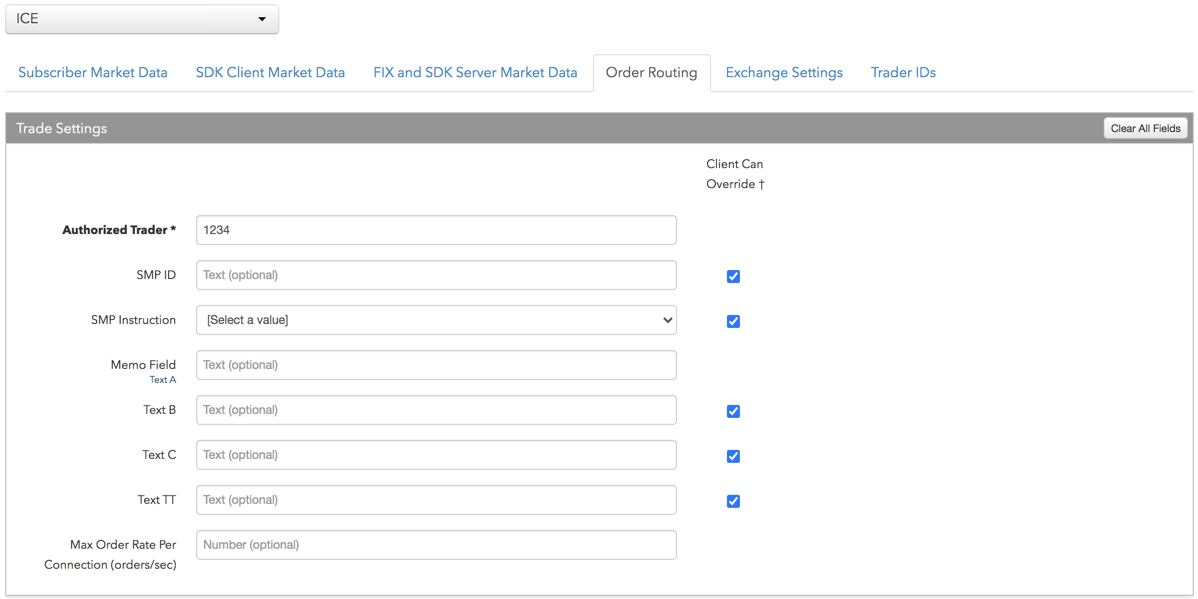
- Authorized Trader: ICE が使用するユーザー定義の ID を入力して、すべての注文操作でユーザーを特定します。この ID は取引所で登録済みで Tag 116 で送信する必要があります (右)。この欄は注文の送信に必須です。
- SMP ID (UAT): 口座にセルフマッチ防止識別子 (SMP ID) を設定します。この欄にユーザー定義で取引所登録済みの「STPF ID」を入力します。SMP はオプションであり、これにより、買注文と売注文の両方に同じ SMP ID 欄値が含まれている場合、会社が、共通の所有権をもつ口座の注文をマッチできないようにします。タグ 9821 として取引所に送信されます。
- SMP Instruction: セルフマッチ防止が発生すると、どの注文が取り消されるかを設定します (既存注文、アグレッシブ、または両方)。この設定はオプションです。SMP 指示が SMP ID に指定されていない場合、既存注文は取り消されます。指示が設定されると、値は Tag 9822 で取引所に送信されます。注文操作にセルフマッチ回避指示を割り当てるには、以下の内容から1つ選択します。
- Cancel resting order: 既存注文を取り消して、アグレッシブ マッチング注文を取引所に送信します。9822=R.
- Cancel Taker order: 市場に既存注文を残して、アグレッシブ マッチング注文を取り消します。9822=T
- Cancel Both orders: 既存の注文とアグレッシブ注文を取り消します。9822=B
- Memo Field (Text A): 清算とバックオフィス目的で取引所に送信される、オプションのユーザー定義値です。この欄は FIX Tag 9121 にマップされます。アルファベット数値と特殊文字を使用できます。
- Text B: TT システムの発注済み注文で保持されるオプションのユーザー定義値ですが、取引所には送信されません。アルファベット数値と特殊文字を使用できます。
- Text C: TT システムで発注済み注文に保持されるオプションのユーザー定義のテキスト値ですが、取引所には送信されません。アルファベット数値と特殊文字を使用できます。
- Text TT: TT システムで発注済み注文に保持されるオプションのユーザー定義のテキスト値。しかし取引所に送信されません。アルファベット数値と特殊文字を使用できます。
- Max Order Rate Enabled: ユーザーに割り当てられた接続の注文の抑制を有効にします。最大注文率は取引所により定義・実施されます。最大比率を超過するメッセージは取引所により拒否されます。
- Max Order Rate: ユーザーが接続別に入力できる、1最大注文数 (秒) を設定します。この限度は、取引所定義の注文率の最大を超過できません。
- Client Can Override: 取引アプリケーションや API から注文を発注する際に、この欄の値を指定変更できるかどうかを決定します。このチェックボックスを有効にして、欄のロックを解除し、ユーザーが値を指定変更できるようにします。チェックがオフの場合、欄はロックされていて、ユーザーは値を変更できません。
- [Subscriber Market Data] タブをクリックすると、取引所で利用可能な以下のマーケット データ グループへのアクセスを許可または拒否できます。
[Allow] が有効の場合、[Sessions] をクリックすると、異なった IP アドレスやアプリケーションを使って、同時に利用できる同時マーケット データ セッション数を設定することができます。[0 - Delay Only] を選択すると、遅延環境を除くすべての環境で、銘柄グループが拒否されたことを示しています。つまりリアルタイムのマーケット データへのアクセス許可がありません。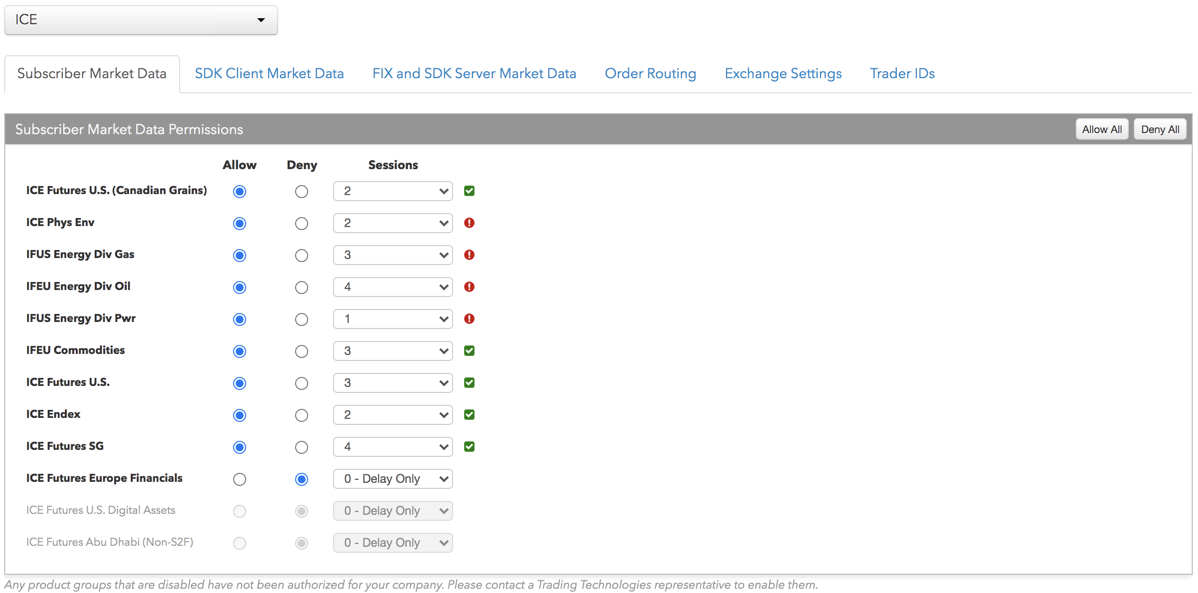
注: 無効化された銘柄グループは会社にとって承認されていません。これらを有効化するにはトレーディング・テクノロジーズの担当者にお問い合わせください。
マーケット データの同意書を必須付けている取引所に関しては、「セッション」欄の隣に以下の内容が表示されます。
 - マーケット データの同意書が承認されたことを示します。
- マーケット データの同意書が承認されたことを示します。 - マーケット データの同意書が未処理または承認の待機中であることを示します。
- マーケット データの同意書が未処理または承認の待機中であることを示します。
ヒント: マーケット データ インジケータをクリックして [Agreements] タブを開きます。
注: ICE Phys Env、IFUS Energy Div Gas、IFUS Energy Div Pwr、IFEU Energy Div Oil の各銘柄グループに関しては、TT からの追加の同意が必要です。詳細は TT の ICE マーケット データ を参照してください。
- [SDK Server Market Data] タブをクリックして、TT .NET SDK クライアント サイド取引アプリケーションに対して取引所で利用可能なマーケット データ グループへのアクセスを許可または拒否できます。
[Allow] をクリックしてマーケット データ グループを有効化すると、以下のように [Sessions] 欄を設定します。
- TT .NET SDK Client Side アプリケーション キーのみを使用する場合、平行して実行する予定のアプリケーション キー数に相当する [Sessions] を設定します。
- TT .NET SDK Client Side - Non-Display アプリケーション キーを使用している場合、[Sessions] を 「1」 に設定し、[Non-display] チェックボックスを有効にします。これは、取引所が定義するとおり、マーケット データが表示目的でないことを示しています (ブラックボックス アルゴリズム、損益計算のための自動プログラム等)。
- TT .NET SDK Client Side と TT .NET SDK Client Side - Non-Display アプリケーション キーの両方を使用する場合、並行して実行する予定の SDK Client Side アプリケーション キーの数と同等数に [Sessions] を設定し、[Non-display] チェックボックスを有効にします。
マーケット データを外部に分配する場合 (会社外部のユーザーに対して等)、[External Distribution] チェックボックスを有効にします。
注: 無効化された銘柄グループは会社にとって承認されていません。これらを有効化するにはトレーディング・テクノロジーズの担当者にお問い合わせください。
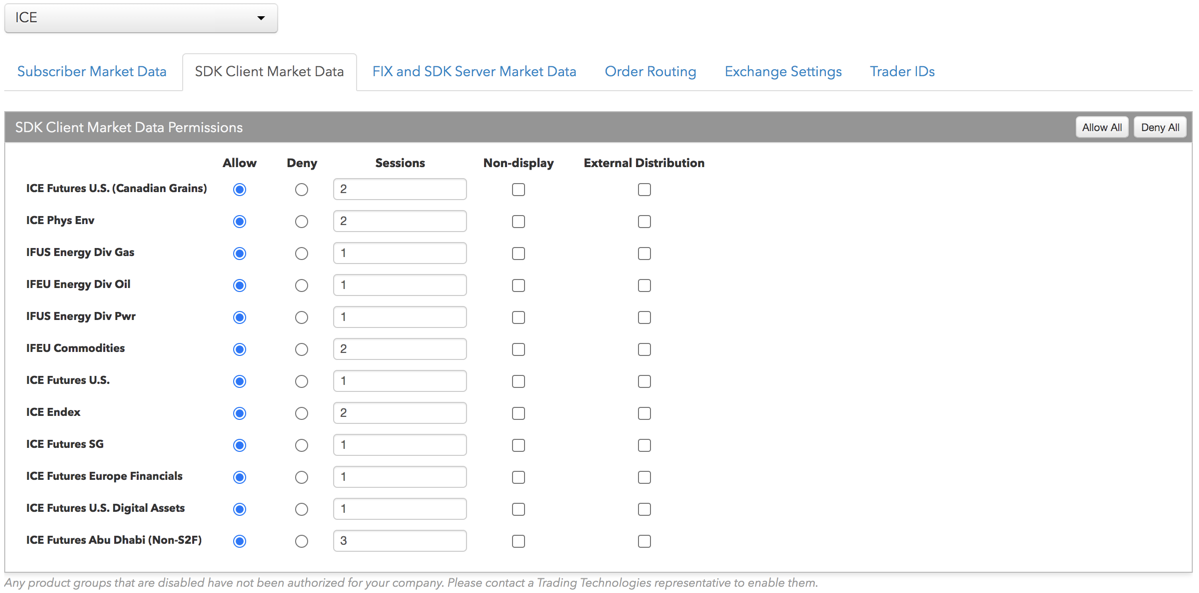
- [FIX and SDK Server Market Data] タブをクリックして、TT FIX、TT .NET SDK Server Side、TT Core SDK 取引アプリケーションに対して取引所で利用可能なマーケット データ グループへのアクセスを許可または拒否できます。
[Allow] をクリックしてマーケット データ グループを有効化する場合、[Quantity] をクリックして、FIX フィードの裏でマーケット データを表示しているユーザー数や、TT .NET SDK Server Side の数、TT Core SDK アプリケーションの数を設定します。
FIX フィードや SDK サーバーサイドの取引アプリケーションは、取引所で定義された表示以外の目的であり (ブラックボックス アルゴリズム、損益の計算のためのプログラムなど)、[Allow] をクリックしてマーケット データ グループを有効化し、[Quantity] を設定して、[Non-display] を有効にします。
マーケット データを外部に分配する場合 (会社外部のユーザーに対して等)、[External Distribution] チェックボックスを有効にします。
注: 無効化された銘柄グループは会社にとって承認されていません。これらを有効化するにはトレーディング・テクノロジーズの担当者にお問い合わせください。
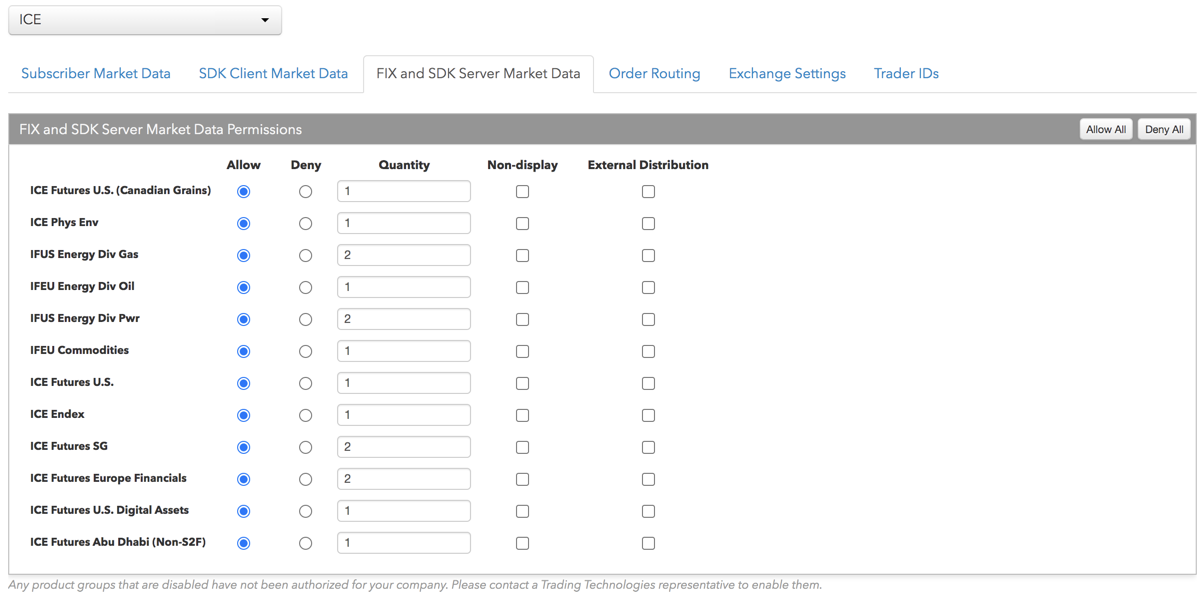
- [Exchange Settings] をクリックして [Support Waiver] オプションを設定できます。ここではこのユーザーが取引所との特定の合意書により [Support Waiver] (マーケット データ使用料金の免除サポート) を受けれるかどうかを設定します。
この設定が有効化されている場合、「Support Waiver Request」フォームが取引所に送信され承認されます。ICE は、特定の取引非対象サポートのユーザーにマーケット データの使用料免除を行っています。会社のユーザーの中にこの割引の対象であるユーザーがいる場合は、取引所にお問い合わせください。取引所が、この割引の対象であることに合意した場合、「Support Waiver」チェックボックスをオンにして、対象のユーザーを識別できます。これらのユーザーは取引所に記録され続けますが、適切な免除対象がとられます。既定でこのチェックボックスはオフ (無効) になっています。
- [Trader Ids] をクリックして、表の [Trader ID] 列の入力をクリックして、ユーザー定義 ID を追加します。
左ナビゲーション パネルの [More] - [Trader ID] タブで [Routing Trader ID] を生成すると、トレーダー ID が追加されます。表の入力をクリックすると、トレーダーID セレクターから [Add New] (新規の追加) を選択することもできます。接続で「既定のルーティング トレーダー」とは異なる場合、[Routing Trader Override] 欄が必須となります ( ICE では 「FIX ID」ともいいます)。
注: ルーティング トレーダー ID とパスワードが ICE 接続で設定されていない場合は、トレーダーID に [Routing Trader ID] (FIX ID) と パスワードが必須となります。
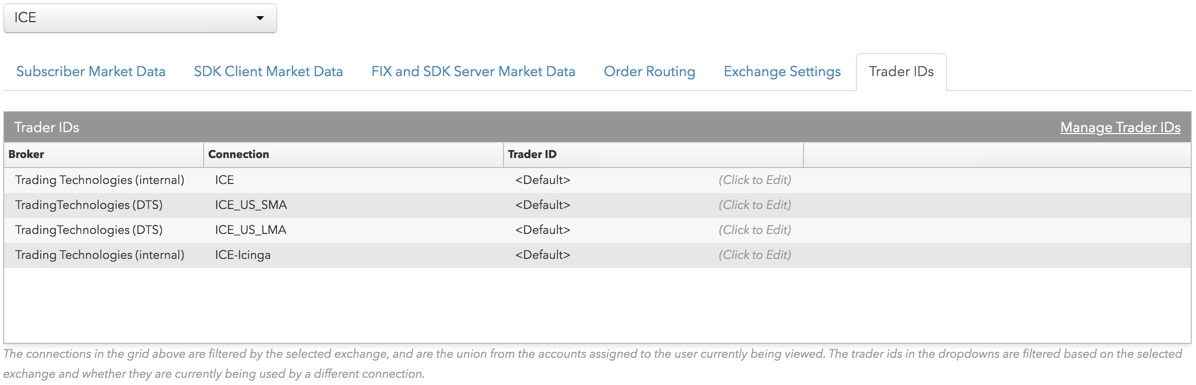
この値により、取引所に送信されるすべての注文で、取引所が提供するルーティング トレーダー ID が無効になります。ICE 管理ポータルを使ってトレーダー ID を作成できます。User Setup では、1つの接続にのみトレーダー ID を割り当てることができます。
- [Save Changes] をクリックします。